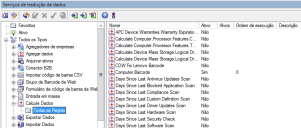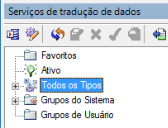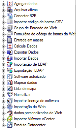Serviços de tradução de dados
Serviços de Tradução de Dados (DTS) é uma ferramenta de Data Analytics para Ivanti Management Suite que analisa os dispositivos da sua organização para os dados de inventário que você tem mais interesse, como o licenciamento de software, garantias e assim por diante. Uma vez que os dados são analisados no banco de dados de inventário, você pode personalizar, agregar e organizá-lo em relatórios para tomar decisões informadas e práticas sobre as compras e as necessidades de hardware e software.
O poder do DTS é encontrado em suas regras, que permite analisar para muitos dos dados do dispositivo que é importante para o seu trabalho de TI. DTS instala com inúmeras regras padrão que provavelmente irá abordar a maioria de suas necessidades de TI, embora você possa configurar suas próprias regras para executar tarefas personalizadas também. Quando você configurar uma regra e executá-lo, você está permitindo que o DTS execute uma tarefa como recuperar dados de garantia de um site do fornecedor ou extrair dados do Active Directory. Uma vez que essa informação está no banco de dados do inventário, você pode usá-lo para relatórios personalizados.
Neste tópico:
Sobre a exibição de Serviços de Tradução de Dados
Sobre a exibição de Serviços de Tradução de Dados
Quando você abre o DTS, aparece um painel na parte inferior do console do Management Suite. Esse painel tem uma estrutura em árvore que lista várias pastas, a maioria usada para armazenar os diferentes tipos de regra.
A maioria das pastas também tem menus de clique com o botão direito que você pode usar para várias tarefas, como configurar, editar ou executar regras, importar/exportar dados de regra como arquivos .XML e assim por diante. Você também pode usar a barra de ferramentas para muitas dessas mesmas tarefas.
Na barra de ferramentas, você pode concluir as seguintes tarefas:
- Atualizar lista: Atualiza a exibição de árvore.
- Editar propriedades: permite editar as propriedades de uma regra. Você pode editar apenas as regras que você criar por conta própria. Com regras geradas pelo sistema, você deve primeiro copiar a regra, depois editá-la.
- Excluir: Exclui uma regra ou pasta de grupo e seu conteúdo. Você só pode excluir as regras que você criar por conta própria, regras não geradas pelo sistema.
- Alternar entre ativo/inativo: Torna uma regra ativa ou inativa. Ao tornar uma regra ativa, a regra automaticamente executa quando o servidor núcleo recebe o arquivo de análise. Você também precisa garantir que Habilitar processamento em tempo real está ativo na barra de ferramentas da DTS.
- Agendar: Agenda uma regra para executar agora ou mais tarde contra o banco de dados de inventário. O ícone Agenda permanece esmaecido até você destacar uma regra na exibição de árvore DTS. Uma vez que você agendar a regra para executar, um script é criado em Tarefas agendadas do console Management Suite. O nome do script é normalmente <rulename>_<rule idn>.ini. Se você deseja alterar as configurações agendadas, ir em Tarefas agendadas e modificá-lo de lá. Regras não precisam estar ativos para programá-los.
- Exportar Configurações: Exporta uma configuração de regra para um arquivo .XML.
- Importar Configurações: Importa uma configuração de regra de arquivo .XML no banco de dados de inventário.
- Ordem de execução: Define a ordem de execução para suas regras ativas. A regra principal executa primeiro e os outros seguem em ordem decrescente. Use as teclas de seta para alterar a ordem de execução. Somente regras definidas para ativo aparecem nesta lista.
Ordem de execução é importante, porque algumas regras são dependentes de outras regras para obter informações. Por exemplo, se você está interessado em obter dados de garantia dos seus dispositivos Dell, deve primeiro executar a regra Garantia Dell para analisar os dados inicialmente contidos no banco de dados, depois executar a regra Data de Término da Última Garantia para analisar dados mais específicos sobre essa garantia. - Atributos modelo: Uma ferramenta que "modela" dados normalmente controlado por uma tabela de capturar tudo onde dados desconhecidos ou "não modelados" no banco de dados são colocados. Você pode modelar os dados não modelados em uma tabela normalizada, visando usuários não familiarizados com SQL ou com o esquema do banco de dados.
- Configurações: Liga/desliga a análise do serviço gerenciador de software de Data Analytics que executa as regras de software licenciado para todos os fornecedores. Este serviço é executado todas as noites no servidor núcleo quando a atividade da rede é baixa.
Como o serviço demanda recursos de forma intensiva e pode levar horas para ser concluído, ele fica ligado por padrão nos servidores-núcleo secundários e desligado nos servidores de rollup. Recomendamos manter o padrão, a fim de garantir que os dados do inventário estejam atuais durante o rollup regularmente agendado. - Habilitar/desabilitar processamento em tempo real: Habilita ou desabilita o modo ativo para regras. Modo ativo faz com que uma regra execute quando o servidor núcleo recebe o arquivo de análise. Para habilitar o modo ativo, clique com o botão direito em uma regra para defini-lo como "ativo" e garantir que Habilitar processamento em tempo real está ativo na barra de ferramentas da DTS.
Pastas são descritas abaixo na ordem em que aparecem na lista de árvore.
- Favoritos: Organiza as regras que você considera favoritos. Arrastar e soltar as regras para esta pasta.
- Ativo: Organiza as regras por status "ativo", que significa que eles executam todas as noites durante a análise do serviço processador de núcleo do Data Analytics. Por padrão, o DTS é fornecido com um subconjunto ativo de regras que fornece dados para vários relatórios. Quando você define uma regra como ativa, ela automaticamente aparece nesta pasta, além de permanecer em sua pasta original.
- Todos os tipos: Contém uma lista de pastas que representam todos os tipos de regras disponíveis.
- Grupos do sistema: Organiza as regras por tipo de sistema. Arrastar e soltar as regras na pasta do grupo de sistema apropriado, onde você pode executá-los todos de uma vez.
- Grupos de usuário: Organiza as regras por grupos de usuário que você definiu. Arrastar e soltar as regras na pasta do grupo de usuário apropriado, onde você pode executá-los todos de uma vez.
O resto das pastas contêm tipos de regra. A maioria das pastas são fornecidas por padrão com regras já configuradas em suas pastas Todas as Regras.
Você pode descobrir que a seguinte lista de pastas está incompleta. O serviço de atualização semanal do conteúdo da Ivanti publicará ocasionalmente novas pastas que não estão atualmente no produto.
- Agregar dados: cria uma regra que executa contagens em atributos de banco de dados de um-para-muitos.
Se o atributo de origem é um número, a regra totalizará os valores do atributo; por exemplo, contando o armazenamento disponível de uma unidade lógica retornará o armazenamento total disponível em todas as unidades lógicas do computador. Se o atributo de origem não é um número, a regra irá contar quantos registros existem e retornar o número no atributo de destino; por exemplo, contar as unidades lógicas removíveis irá totalizar o número dessas unidades encontradas em todos os computadores. - Arquivar ativos: cria uma regra que remove bens ativos do inventário e arquiva uma cópia de segurança dos registros no Asset Control. Geralmente necessário por razões jurídicas ou de política.
- Conector B2B: cria regras que recuperam dados — como informações de histórico de compras ou de licenças de software — de sites de fornecedores externos como a CDW ou a Microsoft.
- Importar código de barras CSV: cria uma regra que copia automaticamente um arquivo .CSV do leitor de código de barras ou de outra fonte para importar no inventário.
- Grupo de código de barras da Web: cria uma regra que organiza formulários de códigos de barras em grupos lógicos ou funcionais.
- Formulário de código de barras da Web: cria um formulário web para importar dados de código de barras de dispositivos para o inventário.
- Entrada em massa: cria uma planilha para inserir os dados customizados "em massa" para registros de inventário de dispositivos novos e existentes.
- Calcular dados: cria uma regra que usa VBScript para combinar vários atributos do banco de dados para retornar um único valor ou fazer outras operações.
- Agregadores de empresas: cria uma regra que importa os dados de vários bancos de dados corporativos para o inventário, para que você possa analisá-lo usando o Data Analytics.
- Exportar dados: cria uma regra que exporta dados para SQL, ODBC, Oracle ou arquivos .CSV.
- Importar dados: cria uma regra que importa dados para SQL, ODBC, Oracle ou arquivos .CSV e Excel.
- Importação LDAP: cria uma regra que permite ao DTS conectar-se a uma fonte LDAP e importar dados para o inventário. Data Analytics é fornecido com um número destas regras por padrão. No entanto, você pode querer modificá-los para obter dados adicionais ou personalizados. Um navegador LDAP está incluído para ajudá-lo a encontrar as informações que você precisa.
- Exportação LDAP: cria uma regra que permite ao DTS conectar-se a uma fonte LDAP e exportar dados do inventário para essa fonte.
- Software autorizado: cria uma regra que agrupa produtos de software por informação de licença compartilhada, mostrando exatamente de quantas licenças você precisa para estar em conformidade.
- Mapear dados: cria uma regra para manipulação de dados, como copiar um atributo do banco de dados de um local para outro. Data Analytics é fornecido com um número destas regras por padrão. No entanto, você pode querer modificá-los para obter dados adicionais ou personalizados.
- Lista de mapas: cria uma regra para criar um novo atributo de banco de dados com base em um atributo diferente. Por exemplo, se você tem um número de sub-redes em sua rede, cada um pode ser mapeado para uma determinada cidade. Você pode então mapear cada gateway padrão para a cidade.
- Normalizar: cria uma regra para normalizar dados de inventário por meio da padronização de nomes de hardware, software ou fornecedores, a fim de tornar os dados reportáveis.
- Importar licença de software: cria uma regra que importa dados de licença de software de fontes externas (como arquivos de Excel ou .CSV, ODBC, Oracle ou SQL) para a ferramenta de monitoramento de licenças de software (SLM) do Management Suite.
- Comando de SQL: cria uma regra que grava diretamente o SQL para modificar o banco de dados de inventário. Você pode inserir qualquer comando SQL válido ou séries de comandos.
- Importação de Web: cria uma regra para coletar dados da Internet ou de uma intranet e importá-los no inventário. Você pode especificar um site de fornecedor para ir e as informações a reunir. As mais populares destas regras executam consultas de garantia do fabricante e são fornecidas por padrão com o Data Analytics.
- Dados personalizados da Web: cria um formulário web para importar dados de dispositivo personalizados para o inventário.
- Importar VMWare vCenter: cria uma regra que importa informações sobre servidores VMWare ESX e dispositivos virtuais de um banco de dados do vCenter para o inventário.
- Produto Datacenter: cria uma regra que modifica o software licenciado detectado com base nas diretivas de licenciamento avançado do fornecedor. Por exemplo, executando o SQL Server em um ambiente virtual requer as comparações entre o host e imagens virtuais para determinar a licença atual que é mais econômica.
A maioria das pastas de exibição de árvore tem menus de clique com o botão direito que você pode usar para várias tarefas, como configurar ou editar regras, agendar regras para executar, importar/exportar grupos ou dados de regra como arquivos .XML e assim por diante.
Os seguintes itens são uma lista global dos menus de clique com o botão direito e eles estão listados em ordem alfabética. Nem todos os itens do menu estão disponíveis para todas as pastas.
- Adicionar grupo: cria uma pasta de grupo que você pode usar para organizar regras; arrastar e soltar as regras de outras pastas para este novo. Agrupamento é útil para executar uma série de regras juntos.
- Adicione softwares licenciados a SLM: executa manualmente o serviço gerenciador de software de Data Analytics para adicionar dados de licença de produto ao console de monitoramento de licença de software (SLM) do Management Suite. O mesmo serviço executa automaticamente a cada noite. Recomendamos que você não execute este processo manualmente a menos que necessário—é o recurso intensivo e pode levar várias horas para completar.
- Adicionar grupo de raiz: cria uma pasta de grupo, na raiz da exibição de árvore, que você pode usar para organizar regras. Arrastar e soltar as regras de outras pastas para este novo. Agrupamento é útil para executar uma série de regras juntos.
- Adicionar entrada de consulta de licença de Software: permite adicionar um produto de software à tabela de consulta de licença de software. As listas que são criadas para fornecedor, produto e versão vem das regras de software licenciado. Quando executar uma importação de licença, se você receber a mensagem "O produto não está definido para fila xyz", o produto não foi definido na tabela de consulta, e você deve adicioná-lo.
- Atribuir grupos de computadores: permite usar grupos de computadores para limitar o escopo de uma licença de software. Estes são os grupos que você já definiu no banco de dados usando a ferramenta de monitoramento de licença de software (SLM).
- Atribuir grupos LDAP: permite atribuir software licenciado para grupos LDAP, garantindo que os usuários nesses grupos sejam contados em conformidade das licenças. Ao atribuir grupos LDAP, você tem uma maneira de rastrear o uso da licença precisamente em um ambiente de licenciamento VDI de servidor de terminal ou Citrix, em que os usuários acessam o software remotamente e não estão usando um dispositivo com o agente Ivanti instalado.
- Copiar: Cria uma cópia de uma regra na mesma pasta do grupo. Em seguida, você pode renomear e editar a cópia.
- Excluir: Exclui uma regra ou pasta de grupo e seu conteúdo. Você só pode excluir as regras que você criar por conta própria, regras não geradas pelo sistema.
- Excluir dados de software licenciado: exclui completamente os dados de software do banco de dados de inventário de todos os dispositivos. Esses dados não aparecerão novamente no inventário até que você crie uma nova regra que habilite o serviço do gerenciador de softwares do Data Analytics a detectá-los novamente durante a análise.
- Excluir entrada de consulta de licença de software: permite excluir um produto de software da tabela de consulta de licença de software.
- Desabilitar/Habilitar o grupo: Desabilita um grupo e as suas regras de execução como parte da análise de serviço gerenciador de software de Data Analytics todas as noites. Quando um grupo é desabilitado, o serviço ignora esse grupo e não executa suas regras.
Esse recurso é útil se as regras padrão para um fornecedor não representam o contrato de licença específico que sua organização tem com esse fornecedor. Por exemplo, se você tem um acordo com a Microsoft que é diferente da sua licença padrão de direitos de downgrade, você pode desabilitar o grupo Software Licenciado > Todos os fornecedores > Microsoft e criar um novo grupo chamado "SuaEmpresa Microsoft." Nesse grupo, você poderia configurar novas regras que são específicas para uso da sua organização dos produtos da Microsoft, refletindo a verdadeira natureza de seu contrato de licença com a Microsoft. - Editar: permite editar as propriedades de uma regra. Você pode editar apenas as regras que você criar por conta própria. Com regras geradas pelo sistema, você deve primeiro copiar a regra, depois editá-la.
- Exportar: Exporta uma regra como um arquivo .XML. Para exportar várias configurações de regra, selecione-os na exibição de lista e clique em Exportar.
- Exportar grupos de computadores: exporta grupos de computadores definidos no SLM como um arquivo .XML para uso em outra tabela de consulta de licença de software do banco de dados, o que é útil em um ambiente com vários núcleos. Usar grupos de computadores para limitar o escopo de uma licença de software.
- Grupo para exportação: exporta uma pasta de grupo como um arquivo .XML, o que é útil em um ambiente com vários núcleos. Esta ação não exporta as configurações de regra do grupo, apenas a definição de quais regras estão no grupo. Você deve exportar os arquivos de configuração de regra separadamente.
- Exportar grupos LDAP: exporta um grupo LDAP como um arquivo .XML, o que é útil em um ambiente com vários núcleos.
- Exportar informações de consulta de licença de software: exporta os dados da tabela de consulta de licença de software, o que é útil em um ambiente com vários núcleos.
- Importar grupos de computadores: Importa seus grupos de computadores definidos no SLM como um arquivo .XML de outra tabela de consulta de licença de software do banco de dados, o que é útil em um ambiente com vários núcleos. Usar grupos de computadores para limitar o escopo de uma licença de software.
- Importar grupo: importa uma pasta de grupo de um arquivo .XML, o que é útil em um ambiente com vários núcleos. Esta ação não importa as configurações de regra do grupo, apenas a definição de quais regras estão no grupo. Você deve importar os arquivos de configuração de regra separadamente para os bancos de dados alvo; caso contrário, você vai estar importando uma pasta vazia do grupo.
- Importar grupos LDAP: Importa um grupo LDAP de um arquivo .XML; útil em um ambiente com vários núcleos.
- Importar informações de consulta de licença de software: exporta os dados da tabela de consulta de licença de software, o que é útil em um ambiente com vários núcleos.
- Modificar software aprovado: Permite que você escolha quais produtos fazem parte do padrão da empresa para seu ambiente de rede definido o atributo de Computer.Software.Licensed Software.Approved para "Sim". Essa configuração é útil quando você deseja garantir que todos os dispositivos são padronizados e executando o software aprovado pela empresa.
- Nova regra: Abre um assistente para criar uma nova configuração da regra.
- Executar agora: Executa as regras selecionadas imediatamente.
- Agendar: Agenda uma regra para executar como uma tarefa contra o banco de dados de inventário. A tarefa vai aparecer na pasta de DTS Agendada e um script é criado em Tarefas agendadas do console Management Suite. O nome do script é normalmente <rulename>_<rule idn>.ini. Se você deseja alterar as configurações agendadas, ir em Tarefas agendadas e modificá-los de lá. Regras não precisam estar ativos para agendá-los.
- Definir como ativo/inativo: Define uma regra como ativa, assim irá executar quando uma análise de inventário é recebida (mantendo os seus dados de inventário atual como a última análise de inventário). Quando você definir uma regra como ativa, você será solicitado a executá-lo contra o banco de dados do inventário inteiro para atualizar os dados para dispositivos existentes; recomendamos que você faça isso. Quando uma regra é definida como ativa, ele aparece automaticamente na pasta Ativa.
O modo ativo também requer que você ligue Habilitar processamento em tempo real, na barra de ferramentas do DTS. - Definir a Ordem de execução do grupo: Define a ordem de execução para as suas configurações de regra neste grupo. A regra principal executa primeiro e os outros seguem em ordem decrescente. Use as teclas de seta para alterar a ordem de execução.
Ordem de execução é importante, porque algumas regras são dependentes de outras regras para obter informações. Por exemplo, se você está interessado em obter dados de garantia dos seus dispositivos Dell, deve primeiro executar a regra Garantia Dell para analisar os dados inicialmente contidos no banco de dados, depois executar a regra Data de Término da Última Garantia para analisar dados mais específicos sobre essa garantia. - Definir alvos: Permite que você especifique quais tipos de dispositivos de uma regra executa contra. Por exemplo, você não executa uma regra de garantia da Dell em dispositivos HP. Um alvo pode ser um grupo de dispositivo, dispositivos individuais, consultas, escopos ou qualquer combinação destes.
- Exibir todos os softwares licenciados detectados: Mostra uma lista atualizada do software todo analisado, licenciado.
Introdução
Para obter dados de inventário e em seguida, visualizá-lo no formato de relatório, você irá usar ambos o DTS e as ferramentas do Executive Report Pack (ERP). Use o DTS para configurar e executar as regras que determinam o tipo de dados que serão analisados no banco de dados de inventário e usar o ERP para criar uma variedade de relatórios que são úteis para o gerenciamento de ciclo de vida, auditorias de conformidade de software e assim por diante.
Noções básicas sobre regras
Você provavelmente vai achar que as regras-padrão fornecidas com o DTS (chamadas de regras geradas pelo sistema) são abrangentes o suficiente para começar a criar os relatórios que você está mais interessado em visualizar. Para obter uma lista abrangente de regras suportadas, consulte Regras suportadas, conectores e fornecedores.
DTS é fornecido com dois tipos de regras:
- As regras de software licenciado, listadas em Software licenciado > Todas as Regras, reunir informações sobre licenciamento de software que você deseja para relatórios. Por padrão, estas regras executam coletivamente cada noite durante a análise do serviço gerenciador de software de Data Analytics e são desligados somente se você desabilitar um grupo do fornecedor que fazem parte da análise.
Você também tem a opção de executar essas regras em demanda ou como uma tarefa agendada, ou por grupo de fornecedor ou individualmente. Para ver as regras de software licenciado específicas a um fornecedor, clique em Software licenciado > Todos os fornecedores. - Todas as outras regras, não relacionadas ao licenciamento de software, reúne as informações de diversas fontes que também poderia ser de valor para você. Você encontrará essas regras em diversas pastas da árvore do DTS e, por padrão, a maioria está inativa. Apenas algumas das regras mais comumente utilizadas são instaladas como ativas.
Para executar estas regras, você pode fazê-lo manualmente, como uma tarefa agendada, ou defini-las como "ativo". Ao definir uma regra como ativo, ele aparecerá na pasta Ativa e irá executar quando uma análise de inventário é recebido.
O serviço de atualização do conteúdo da Ivanti, o qual publica atualizações do Data Analytics semanalmente, substitui com regularidade as regras existentes geradas pelo sistema.Novas regras geradas pelo sistema, relatórios, conjuntos de colunas e assim por diante, são também publicados durante essas atualizações.
Executando regras
Você pode executar regras de três maneiras diferentes:
- Como uma tarefa agendada: Criar um script que agenda uma regra para executar clicando com o botão direito na regra e selecionando Agendar. O script que você criar exibirá no console do Management Suite, Tarefas Agendadas, e o nome é normalmente <rulename>_<rule idn>.ini. Se você deseja alterar as configurações agendadas, ir em Tarefas agendadas e modificá-los de lá.
- Ativando manualmente: Executar uma regra manualmente clicando com o botão direito e selecione Executar agora para executá-lo em todos os dispositivos. Ou, com algumas regras, você pode arrastar e soltar um dispositivo, grupo ou consulta do console do Management Suite para a regra no console do DTS. Esta ação abre um diálogo onde você pode especificar que a regra executa contra apenas aqueles dispositivos.
- Definindo como "ativo" para processamento em tempo real: Definir uma regra como ativo para que execute quando uma análise de inventário é recebido. Você pode ativar o modo ativo clicando com o botão direito em uma regra e selecionando Definir como ativo. Quando uma regra está ativa, ele aparece automaticamente na pasta Ativa. Para que o modo ativo funcione, você também precisa habilitar o processamento em tempo real. Para fazer isso, certifique-se de que a alerta Habilitar processamento em tempo real está verde para a ferramenta DTS.
Para definir uma regra como inativa, clique com o botão direito nela e selecione Definir como inativo. O DTS irá remover automaticamente a regra da pasta Ativa. A regra continuará a existir na pasta do grupo original.
Ambas as regras agendadas e manualmente ativadas executam diretamente contra o banco de dados de inventário.
Quando o processamento em tempo real estiver habilitado, o serviço de inventário da Ivanti recebe o arquivo de análise de um dispositivo e grava-o com uma extensão .MP.O serviço processador de análise de núcleo do Data Analytics em seguida, seleciona o arquivo de análise e executa todas as regras ativas contra ele. Após a conclusão, o serviço coloca o arquivo de análise de volta na pasta LDScan como um arquivo .SCN e o serviço de inventário processa ele.
Por motivos de desempenho, uma regra irá executar apenas contra um arquivo de análise se os dados de fonte para ele está no arquivo de análise. Por exemplo, a maioria das regras de garantia da web está procurando o atributo de System.Serial Number. Quando um dispositivo envia primeiro um arquivo de análise, ele contém todos os dados sobre o dispositivo. Nesse ponto, o número de série deve estar no arquivo de análise e a regra irá executar. No entanto, análises subsequentes do mesmo dispositivo normalmente são análises de delta (apenas as alterações são enviadas). Desde que o número de série normalmente não altere, a regra não irá executar.
Quando você definir uma regra como ativo, você será solicitado a executá-lo contra todo o banco de dados do inventário para atualizar os dados para dispositivos existentes e novos; recomendamos que você faça isso. Quando uma regra é definida como ativa, ele aparece automaticamente na pasta Ativa.
Para obter mais informações, consulte Sobre o serviço de processador de análise de núcleo.
Atribuição de alvos
Com a maioria das regras, você pode especificar quais os tipos de dispositivos ou "alvos" a regra executa contra. Por exemplo, você poderia apenas executar uma regra de garantia da Dell em dispositivos Dell, não nos dispositivos HP. Um alvo pode ser um grupo de dispositivo, dispositivos individuais, consultas, escopos ou qualquer combinação destes.
- Clique com o botão direito na regra e selecione Definir alvos.
- Arraste um item da direita (Dispositivos disponíveis) para a esquerda (Dispositivos selecionados).
- Selecione Verifique somente o banco de dados se desejar que a consulta verifique o banco de dados, mas não execute contra o arquivo de análise. Esta opção é importante se os atributos sendo usados não estão no arquivo de análise, como dados introduzidos por outras regras que pode não ter executado.
- Clique em OK.
Visualizando relatórios
Por padrão, Data Analytics instala com vários relatórios já definidos. Você pode exibir esses relatórios abrindo a ferramenta de Executive Report Pack. De uma perspectiva de TI, os relatórios mais valiosos são aqueles mostrando a conformidade de licenciamento de software, embora muitos outros tipos de relatórios também estão disponíveis.
- Na caixa de ferramentas de Data Analytics, abrir Executive Report Pack.
- Na exibição de árvore, clique em ERP > Conformidade de Software. Você encontrará vários relatórios para escolher nesta pasta.
Para obter mais informações sobre ERP, consulte Executive Report Pack.
Configurando novas regras
O poder do DTS é encontrado em suas regras geradas pelo sistema, que permite analisar para uma grande variedade de dados do dispositivo que é importante para o seu trabalho de TI. Em algum momento, você pode querer configurar novas regras. DTS tem inúmeros assistentes que orienta você através do processo de criação de uma regra. Esses assistentes são acessíveis através da exibição de árvore clicando com o botão direito em qualquer uma das pastas e selecionar Nova regra.
Para obter descrições das regras que você pode configurar, consulte Sobre a exibição de Serviços de Tradução de Dados.
As regras mais comumente que você precisará que não podem ser fornecidos por padrão com Data Analytics envolvem mesclar registros, normalizar dados e gerenciar software licenciado. As seções seguintes descrevem esses tipos de regras.
Mesclar registros
Um dos principais recursos do DTS é a capacidade de usar um formulário de código de barras ou conector B2B para criar um registro de "stub" para um dispositivo que ainda não existe na sua rede. Por exemplo, quando você receber um computador em sua doca de carregamento, você pode analisar o código de barras na caixa e DTS irá criar o registro de stub no banco de dados. Então, dependendo do fabricante, DTS pode extrair informações adicionais da web sobre o dispositivo. Depois que você colocar o dispositivo na rede com um agente Ivanti instalado, este registro stub será mesclado com um registro de inventário normal.
Os registros de stub são armazenados nos seguintes locais:
- Para dispositivos que podem ser gerenciados, como computadores, eles são armazenados no banco de dados de inventário.
- Para um dispositivo não-agente, como uma impressora, eles são armazenados em Asset Control.
- Para uma licença de software, eles são importados em ferramenta de monitoramento de licença de software (SLM) do Management Suite.
Regras para conectores B2B e formas de código de barras mesclam registros de stub automaticamente. Abaixo está uma descrição do processo.
Mesclar conector B2B
Os vários conectores B2B são projetados para extrair informações sobre seus dispositivos da web e adicionar essa informação no inventário. Por exemplo, se você comprar dispositivos da CDW, é possível criar uma regra de conector B2B para CDW, a qual pode extrair informações de compra como o preço,número de ordem de compra, entre outras.Os conectores B2B também podem criar novos registros stub para mostrar dispositivos encomendados, mas ainda não instalados com o agente Ivanti.
Quando uma regra de conector B2B cria um registro, ele atribui Computer.Scan Type como Importação do Fornecedor. Ele também atribui o número de série (ou outros números para determinados fornecedores) para o campo Computer.Barcode. Um serviço executa no servidor núcleo procurando todos os registros de Importação do Fornecedor de Computer.Scan Type. Ele verifica o Computer.Barcode contra todos os outros dispositivos para ver se um dispositivo com um tipo de análise diferente existe.
Um importante ponto é que, por padrão, o agente Ivanti não relata um valor Computer.Barcode.Quando o DTS é instalado, uma regra gerada pelo sistema também é instalado para que possa preencher esse campo. Se você planeja mesclar registros, é prática recomendada para executar esta regra manualmente (localizado em Calcule Dados > Todas as Regras > Computer.Barcode). Depois de comparar os códigos de barras para uma correspondência, o serviço copia apenas os dados do registro de stub que ainda não existe no banco de dados de inventário. O registro de stub é então excluído.
Para obter mais informações, consulte Visão geral de conectores B2B.
Mesclar código de barras
Mesclar código de barras é semelhante à mesclar B2B. As principais diferenças são o Computer.Scan Type é definido como Código de barras e não é necessariamente o campo de Computer.Barcode que é usado para mesclar. Cada formulário de código de barras tem um campo de link. Quando uma regra de código de barras cria um registro de dispositivo, o atributo de Computer.Barcode Configuration é preenchido com o nome da regra que adicionou ele.
Quando o serviço executa a verificação de mesclagem, ele procura por todos os dispositivos com um Computer.Scan Type de Código de barras. Ele então procura o valor de Computer.Barcode Configuration para o dispositivo. O serviço lê o formulário de código de barras para o atributo de link e procura o banco de dados para quaisquer dispositivos sem código de barras com o mesmo valor de atributo de link. Se um for encontrado, os registros são mesclados da mesma maneira como para dispositivos de conector B2B.
Para obter mais informações, consulte Assistente de formulário do código de barras da web.
Normalização de dados
Por várias razões, muitos dados no seu banco de dados de inventário não estão em formato próprio para relatórios. Muitos fornecedores têm alguns padrões para nomear seu hardware, software ou empresa, tornando-o difícil de criar um relatório limpo que mostra todos os fornecedores e as versões de produto que você instalou. O banco de dados do inventário pode apenas relatar de volta o que um dispositivo relata a ele. Um fornecedor de hardware pode relatar que seu nome é apenas "Fornecedor" em um dispositivo, "Fornecedor Inc." em outro dispositivo e "Fornecedor Incorporated" em um terço. Ao normalizar os dados, você torná-lo mais facilmente reportáveis.
Para obter mais informações, consulte Normalizar o assistente.
Gerenciar software licenciado
Um dos aspectos mais caros de um ambiente de TI é o software. Usando DTS para determinar um número exato de licenças que seus produtos de software requerem pode resultar em redução de custos enorme.
DTS usa um método baseado no EULA para determinar quais produtos de software realmente precisam de licenças em seu ambiente. Por exemplo, a Microsoft pode permitir uma licença para o Office 2010 Professional para abranger também uma cópia do Office Professional 2007, mas não a cópia do Office Standard 2010. Independentemente de quantas dessas cópias "cobertas" de software existe em um dispositivo, você precisa apenas de uma licença para ser compatível. Isso é conhecido como "licenciamento eficaz" — o número de licenças que você precisa versus o que você pode ter instalado. DTS usa um mecanismo flexível, baseada em consulta para determinar o licenciamento eficaz.
Para obter mais informações, consulte Visão geral de regras de software licenciados.